Microsoft Outlook er et program designet for å håndtere personlig informasjon. Med et bredt spekter av funksjoner, som kalender, filbehandling, kontakter og tilgang til e-post fra Microsoft, er Outlook en allsidig applikasjon. Brukere som forsøker å logge inn på Gmail via Outlook, har imidlertid opplevd feilkode 78754 for Gmail IMAP. Denne feilen fører til at programmet lukkes automatisk når en bruker prøver å få tilgang til e-postene sine via Outlook. Hvis du opplever det samme problemet og ikke får logget inn på Outlook-kontoen din, har du kommet til rett sted. Vi tilbyr en omfattende veiledning som gir deg innsikt i feil 78754, dens årsaker og hvordan du kan løse Gmail-feil 78754 i Outlook. La oss se nærmere på denne feilen.
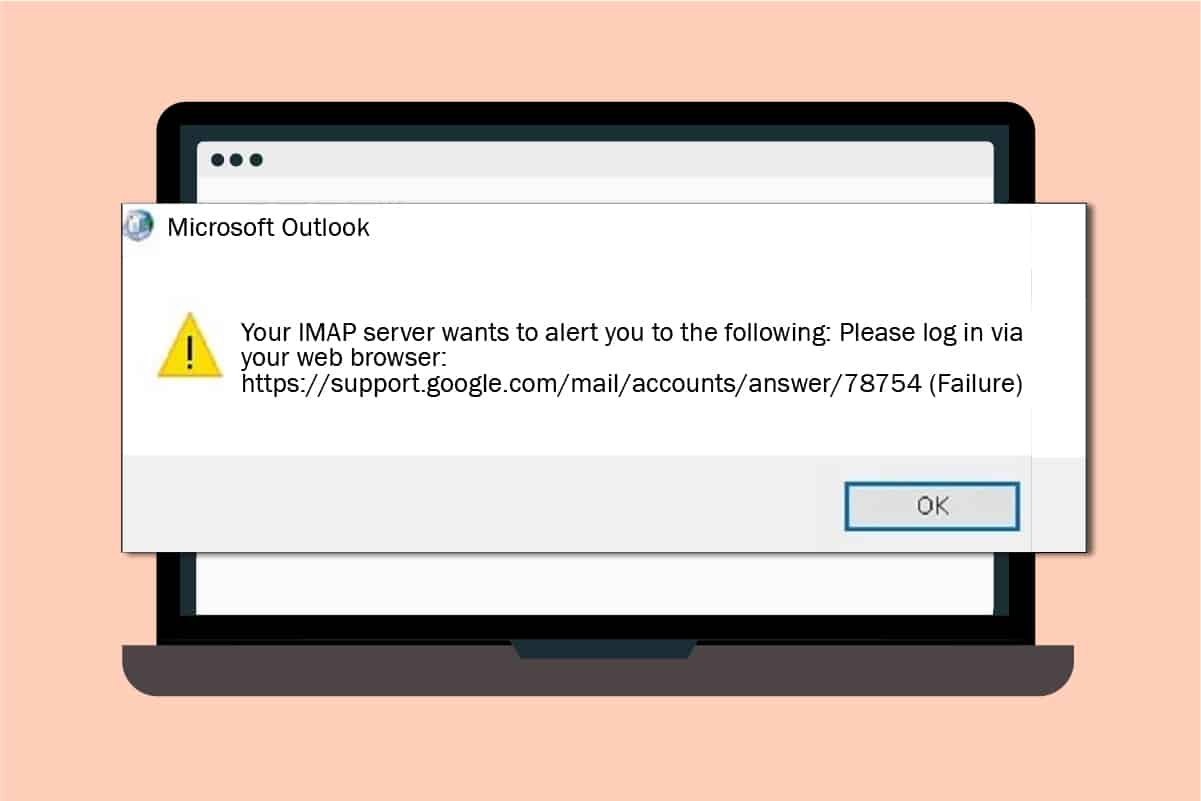
Slik løser du Gmail-feil 78754 i Outlook
Internet Message Access Protocol (IMAP) gir brukere tilgang til e-post fra en e-postserver ved hjelp av en TCP- eller IP-tilkobling. Meldinger som leses via denne portalen, lagres på e-postserveren, og de kan organiseres på enheten din. IMAP er tilgjengelig via internett og kan brukes på alle enheter. Dette lar brukere lese e-posten sin fra hvilken som helst enhet, når som helst. Det er en rask og effektiv måte å holde oversikt over alle meldinger. IMAP gjør det også mulig å laste ned meldinger raskt når du klikker på dem, uten ekstra nedlasting. I tillegg kan IMAP brukes offline, noe som er en stor fordel for mange.
Hva forårsaker feil 78754?
Det er flere årsaker til at feil 78754 kan oppstå når du prøver å få tilgang til e-post i Outlook. La oss se på noen av disse årsakene:
- Feil påloggingsinformasjon er en av de vanligste årsakene til feilen.
- Mistanke om uvanlig pålogging er en annen årsak. Hvis Google oppdager mistenkelig aktivitet under pålogging, kan feil 78754 dukke opp.
- To-trinns bekreftelse er designet for å øke sikkerheten, men det kan også forhindre tilgang til Outlook-kontoen din.
- Tilgang til kontoen fra en annen plassering eller enhet kan også være en årsak.
- Deaktivert IMAP eller feil IMAP-serverinnstillinger kan også forårsake feilen.
- En utdatert Outlook-applikasjon kan også forstyrre e-posttjenesten.
- Feil Outlook-konfigurasjon er en annen mulig årsak.
Nå som vi har gått gjennom årsakene til Gmail-feil 78754 i Outlook, skal vi se på hva du kan gjøre for å løse problemet. La oss begynne med noen av de mest brukte metodene:
Metode 1: Sjekk påloggingsinformasjonen for Gmail
En grunnleggende feil som mange brukere overser, er feil påloggingsinformasjon når de logger på Gmail-kontoen sin. Dette kan hindre deg i å få tilgang til Outlook-kontoen din. Derfor bør du dobbeltsjekke innloggingsdetaljene dine.
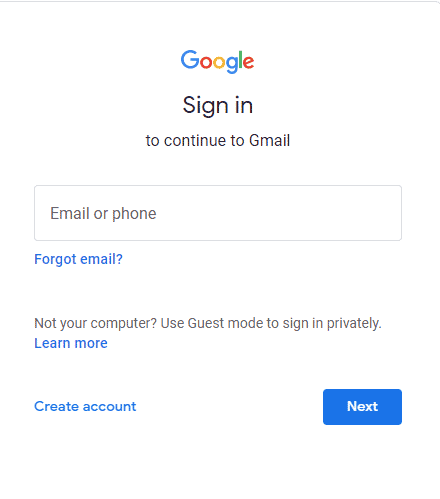
Metode 2: Aktiver IMAP og tillat mindre sikre apper
For å sikre en smidig og uforstyrret opplevelse med Microsoft Outlook, må IMAP-serveren være aktivert. Hvis IMAP er deaktivert, kan det føre til feil 78754. La oss se på trinnene for å aktivere IMAP og tillate mindre sikre apper, slik at Google ikke gjenkjenner Microsoft Outlook som en usikker app:
Merk: Innstillingen for mindre sikre apper er ikke tilgjengelig for kontoer med to-trinns bekreftelse.
1. Åpne Gmail-påloggingssiden på nettet.
2. Skriv inn påloggingsinformasjonen din og logg på Gmail-kontoen din.
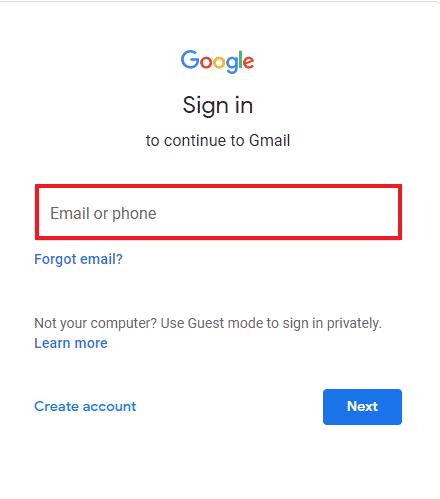
3. I Gmail-kontoen din, klikk på tannhjulikonet og velg «Se alle innstillinger» fra menyen.
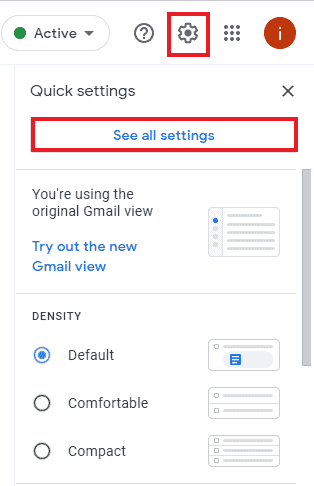
4. Velg fanen «Videresending og POP/IMAP» og velg «Aktiver IMAP».
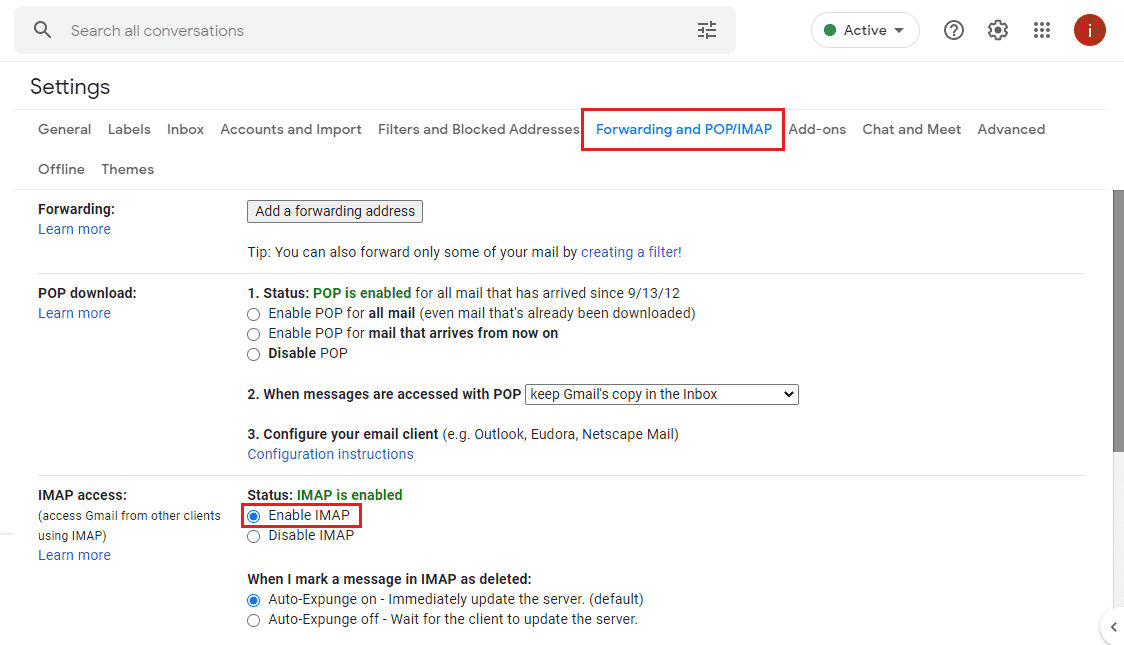
5. Klikk på «Lagre endringer» nederst.
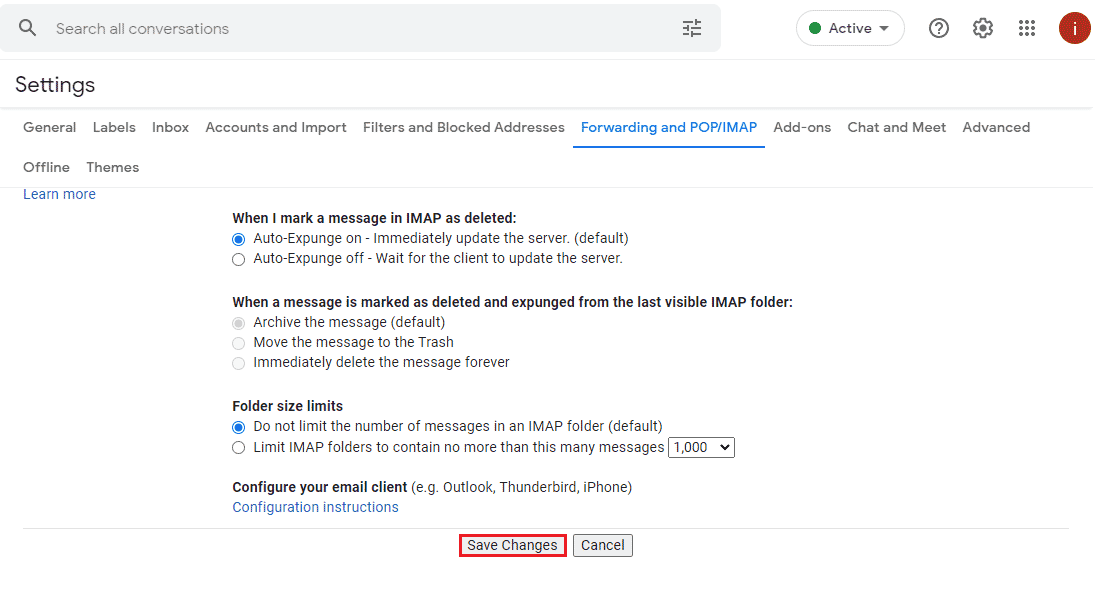
6. Finn alternativet «Tillat mindre sikre apper» og slå det på.
Hvis Gmail IMAP-feil 78754 fortsatt vedvarer, kan du prøve den neste metoden for å konfigurere Microsoft Outlook.
Metode 3: Konfigurer Outlook
Hvis Microsoft Outlook-kontoen din ikke er konfigurert riktig, kan det også føre til feil 78754. Konfigurer kontoen din ved hjelp av følgende trinn:
1. Trykk på Windows-tasten, skriv inn «outlook» og trykk på Enter.

2. Skriv inn e-postadressen din og velg «Avanserte alternativer».
3. Velg «La meg konfigurere kontoen min manuelt» og klikk på «Koble til».
4. Velg IMAP, POP eller Google.
5. Kontroller at IMAP- eller POP-servere er aktivert.
6. Bruk følgende innstillinger for innkommende e-post: Server: imap.gmail.com, Port: 993, Krypteringsmetode: SSL/TLS, Krev sikker passordautentisering (SPA): Ikke merket av.
7. Bruk følgende innstillinger for utgående e-post: Server: smtp.gmail.com, Port: 465, Krypteringsmetode: SSL/TLS, Tidsavbrudd for server: én linje, Krev pålogging med sikker passordautentisering (SPA): Ikke merket av, «Min utgående server (SMTP) krever autentisering»: Merket av, «Bruk samme innstillinger som for server for innkommende e-post»: Merket av.
8. Klikk på «Neste». Når du er ferdig med trinnene, skriver du inn påloggingsinformasjonen din og klikker på «Koble til» for å fortsette.
Metode 4: Oppdater Microsoft Outlook
En utdatert Microsoft Outlook-konto kan også forårsake Gmail IMAP-feil 78754. Oppdater applikasjonen til den nyeste versjonen:
1. Start Outlook-appen.

2. Klikk på «Fil»-fanen.
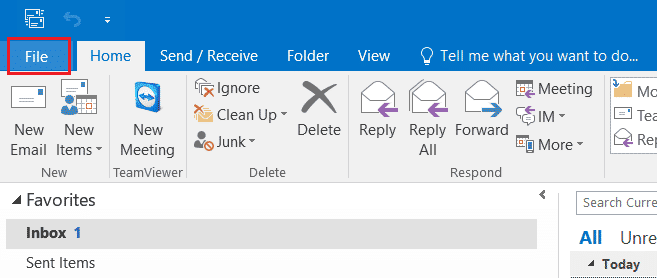
3. Velg «Office Account» fra sidemenyen.
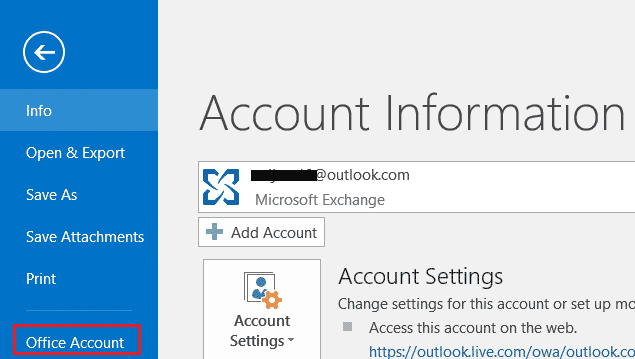
4. Klikk på «Oppdateringsalternativer» og velg «Oppdater nå».
5. Etter at Outlook-applikasjonen er oppdatert, prøv å logge på igjen og se om feil 78754 er løst.
Metode 5: Generer app-spesifikt passord
2-trinns bekreftelse er viktig for å beskytte kontoen din, spesielt Gmail-kontoen der viktig e-post, filer og data er lagret. Hvis du har aktivert totrinnsverifisering, genererer du et appspesifikt passord for Outlook. Dette vil hjelpe deg med at Google ikke blokkerer Outlook som en usikker app, og det kan løse Gmail-feil 78754 i Outlook.
1. Logg på Gmail-kontoen din.
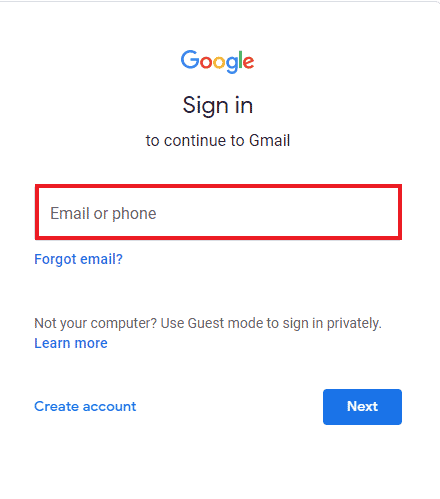
2. Naviger til Googles sikkerhetsside i nettleseren.
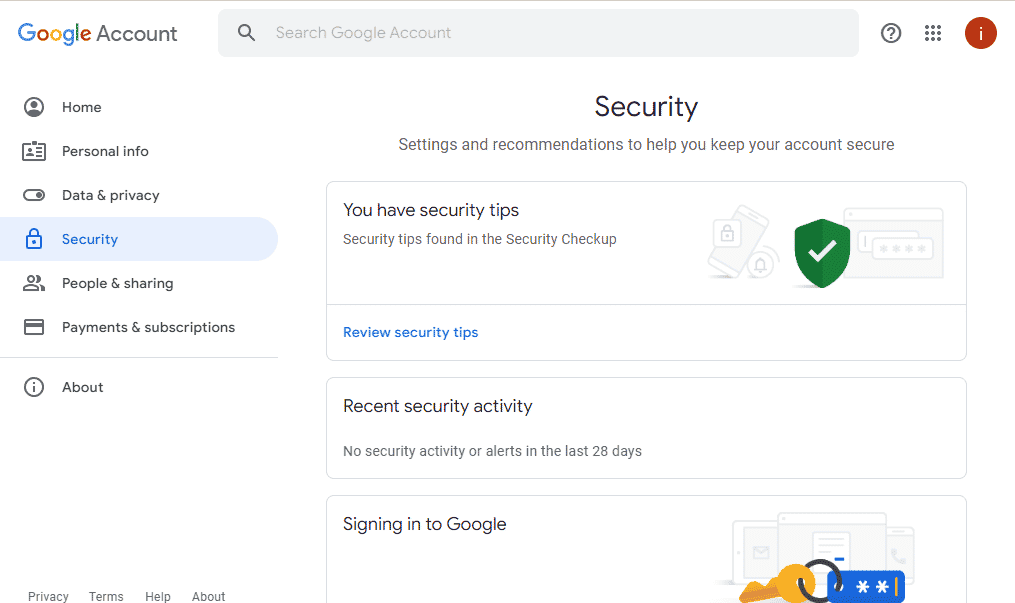
3. Finn «App-passord» og klikk på det.
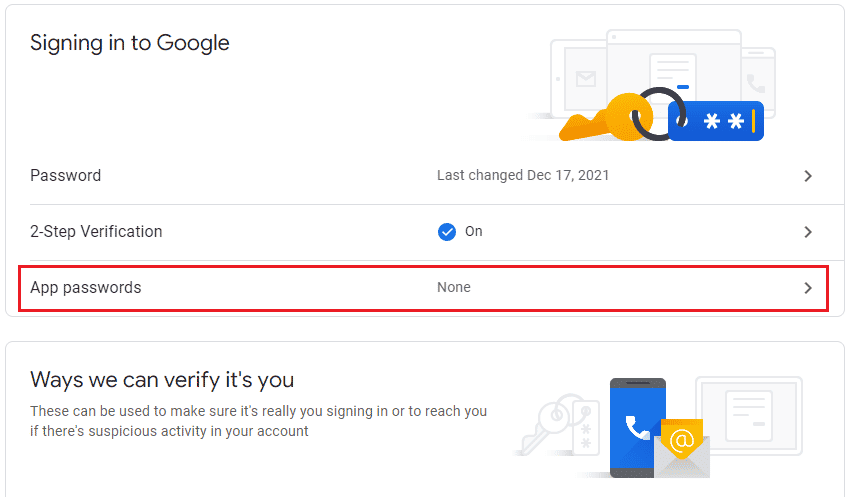
4. Skriv inn passordet ditt for å bekrefte kontoen din og klikk på «Neste».
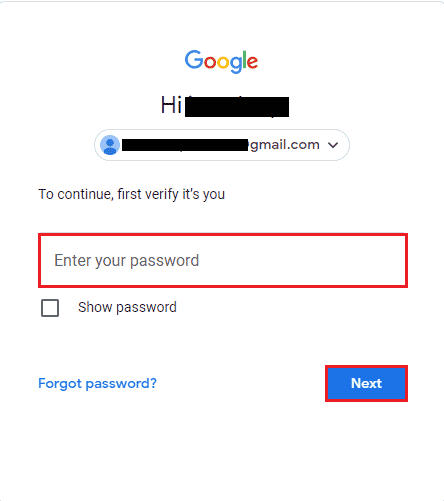
5. Klikk på «Velg app» og velg «Annet».
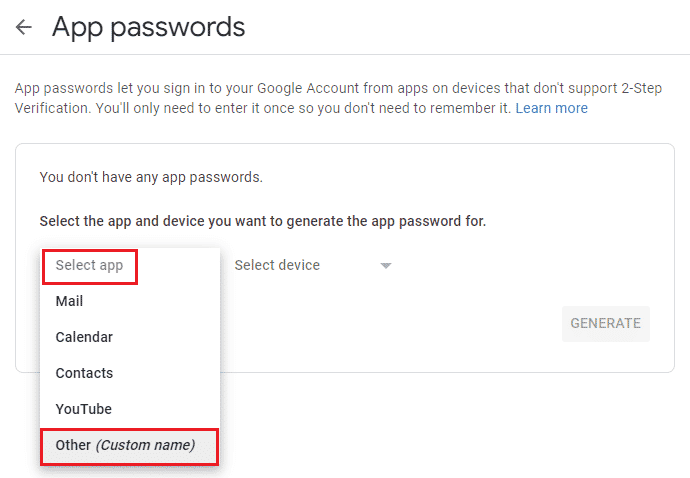
6. Skriv inn «Outlook» og klikk på «GENERER».
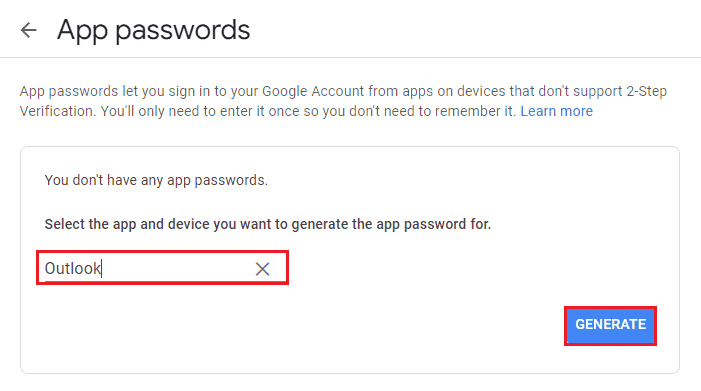
Et nytt, automatisk generert passord vil bli opprettet for Outlook-applikasjonen. Du kan kopiere dette passordet og lagre det for fremtidig pålogging, uten å oppleve Gmail IMAP-feil 78754.
Ofte stilte spørsmål (FAQs)
Q1. Hvordan kan jeg løse IMAP-servervarselet i Microsoft Outlook?
Ans. Slett alle vedlegg fra e-postene du har mottatt i Outlook. Disse vedleggene er den vanligste årsaken til IMAP-varselet. Husk å slette dem fra papirkurven også. Lukk og start Outlook-applikasjonen på nytt for å kjøre den uten servervarsel.
Q2. Hvorfor får jeg IMAP-feilen gjentatte ganger?
Ans. IMAP-feilen gjentatte ganger mens du bruker Outlook, skyldes vanligvis en ustabil internettforbindelse eller feil e-postinnstillinger. Du kan også oppleve denne feilen når du mottar e-post i appen.
Q3. Kan jeg koble Gmail til Outlook?
Ans. Ja, det er mulig å koble Gmail-kontoen din til Outlook. Du kan gjøre det via kontoinnstillingene i Outlook.
Q4. Er IMAP for Gmail?
Ans. Ja, Gmail tilbyr IMAP for sine brukere og lar deg koble til e-post fra en datamaskin eller mobil.
Q5. Hvordan kan jeg løse IMAP Gmail-feilen?
Ans. For å løse IMAP Gmail-feilen, kan du aktivere IMAP for Gmail-kontoen din via innstillingene.
***
Outlook-tjenester er svært nyttige for de som bruker applikasjonen regelmessig. Hvis du støter på feil 78754, kan det hindre deg i å bruke e-postfunksjonen. Vi håper at denne veiledningen var nyttig, og at du klarte å løse Gmail-feil 78754 i Outlook. Fortell oss hvilken av metodene som fungerte for deg. Hvis du har flere spørsmål eller verdifulle forslag, kan du legge dem igjen i kommentarfeltet nedenfor.